
时间:2021-06-06 19:30:57 来源:www.win10xitong.com 作者:win10
我们在用win10系统遇到win10的情况的时候,你会怎么处理呢?这个问题非常棘手,要是没有丰富的经验遇到win10就不知道该怎么办了,如果你马上就要想解决这个问题,我们就学着尝试自己动手吧,我们完全可以按照这个过程:1.将电脑,电视连入相同网络。2.将电视打开,在“发现”页面点击上键,按右键选择“爱投屏”-“镜像”-“安卓设备”;进入Miracast程序,并查看电视设备名称就可以彻底解决了。如果各位网友还是一头雾水,那我们再来详细的学习一下win10的解决介绍。
推荐系统下载:win10
具体步骤如下:
1.将电脑和电视连接到同一个网络。
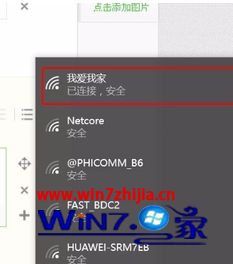
2.打开电视,点击“发现”页面上的向上按钮,按右键选择“爱情投影”——“镜子”——“安卓设备”;输入Miracast节目并查看电视设备名称。
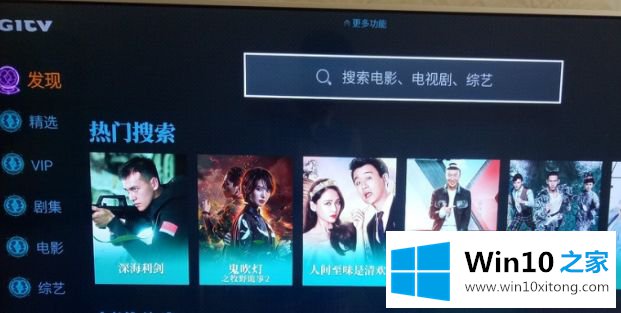

3.点击电脑屏幕右下方的“通知中心”-“连接”。

4.此时,计算机将开始搜索无线显示器,双击搜索到的显示器并开始连接。
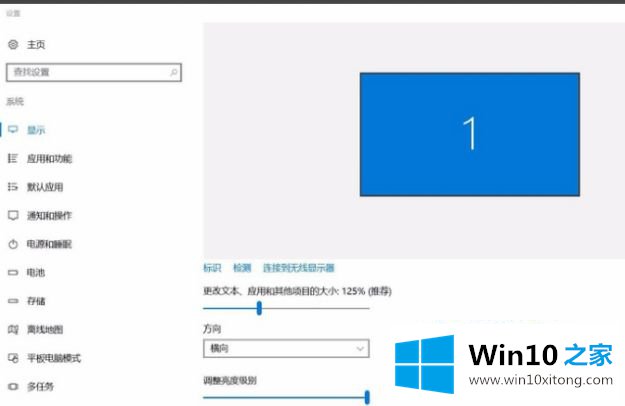
5.此时,电视会响应并提示“正在连接”。之后可能会有一段时间天黑。耐心等待就好,电脑会自动安装驱动。完成后选择“复制”作为模式。
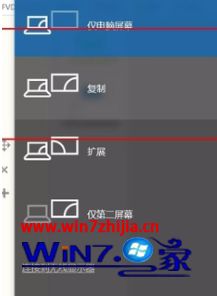
6.安装完成后,电视会显示电脑屏幕界面。要调整分辨率,您可以在设置-显示-高级显示设置-分辨率中进行调整。注意选择显示器2。
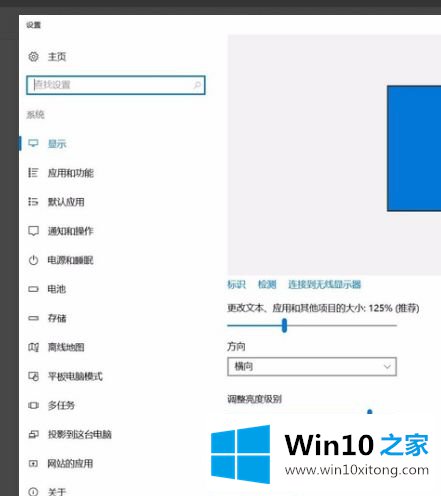
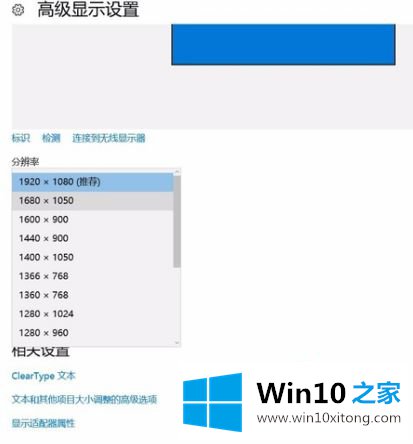
7.要断开连接,请打开通知中心-连接,然后双击连接的电视。
以上是Win10电脑如何向电视投屏的全部内容,希望对大家有所帮助。
关于win10的解决介绍就和大家介绍到这里了额,欢迎大家给小编进行留言。